Topp 10 sätt att fixa försenade Instagram-aviseringar
Miscellanea / / April 05, 2023
Instagram lanserades som en social plattform för fotodelning och lade så småningom till berättelser, rullar, direktmeddelanden och mer. Det är en föredragen app för sociala medier för miljoner där ute. Ibland Instagram skickar ingen säkerhetskod, misslyckas med att ladda bilder och videor och orsakar förseningar i att skicka aviseringar. Om du ofta missar Instagram-aviseringar, här är de bästa sätten att åtgärda problemet.

En märkbar försening i Instagram-aviseringar kan leda till felkommunikation när du föredrar att appen tar emot meddelanden i realtid från vänner och familj. Innan du missar kommande berättelser från dina favoritskapare, läs med för att fixa försenade Instagram-aviseringar.
1. Kontrollera aviseringsinställningar för Instagram
Du måste först kontrollera aviseringsinställningarna för Instagram på iPhone och Android. Om du har stängt av eller ställt in det på tyst får du inga varningar förrän du öppnar appen.
iPhone
Steg 1: Öppna Inställningar på din iPhone.

Steg 2: Scrolla till Instagram.

Steg 3: Tryck på Aviseringar.

Steg 4: Aktivera alternativknappen under låsskärmen, meddelandecentret och banners.

Instagram-aviseringar kommer att visas på din iPhone-låsskärm och meddelandecenter.
Android
Steg 1: Tryck länge på Instagram-appikonen och tryck på "i"-knappen för att öppna appinformationsmenyn.

Steg 2: Välj "Aviseringar".

Steg 3: Tryck på en aviseringstyp som du ofta missar.
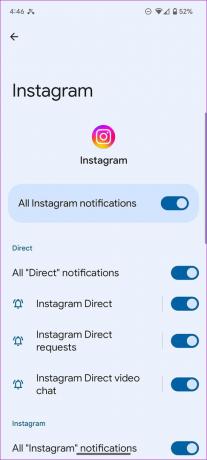
Steg 4: Välj "Standard" och se till att meddelanden visas på låsskärmen.

2. Inaktivera pausmeddelanden
Instagram tillåter användare att pausa aviseringar under en viss tidsram på plattformen. Om du är i ett möte eller på en helgsemester kan du ha pausat aviseringar för att förhindra distraktioner. Du måste inaktivera alternativet för att undvika förseningar i varningar.
Notera: Instagram-appen erbjuder samma gränssnitt på iPhone och Android. Vi har använt skärmdumpar från Instagram-appen för iPhone. Du kan följa samma steg på Instagram för Android.
Steg 1: Öppna Instagram på din telefon.
Steg 2: Tryck på din profilikon i det nedre högra hörnet och välj hamburgermenyn i det övre högra hörnet.


Steg 3: Öppna Inställningar.

Steg 4: Välj Aviseringar och inaktivera växeln "Pausa alla".


3. Kontrollera Instagram-aviseringskanaler på Android
Inaktiverade du en specifik aviseringskanal för Instagram? Du kommer bara att få sådana varningar när du öppnar appen. Det är dags att aktivera alla relevanta aviseringskanaler för Instagram.
Steg 1: Öppna Aviseringar från Instagrams infomeny (se stegen ovan).
Steg 2: Aktivera nödvändiga aviseringskanaler.
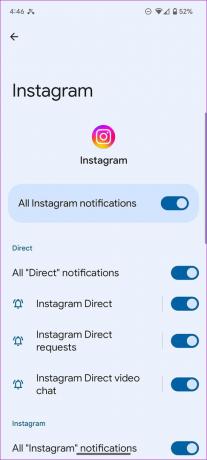
4. Aktivera bakgrundsappuppdatering (iPhone)
Om du inaktiverar uppdatering av bakgrundsappar för Instagram fördröjer systemet aviseringar när appen inte är aktiv i förgrunden eller bakgrunden (meny för senaste appar).
Steg 1: Öppna Instagram i iPhone-inställningar (kontrollera stegen ovan).
Steg 2: Aktivera växeln "Bakgrundsappuppdatering".
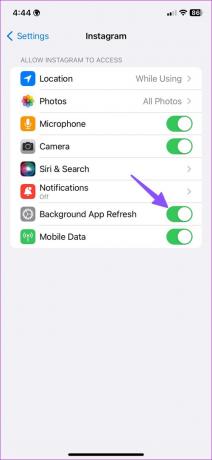
5. Ta bort Instagram från Schemalagd sammanfattning (iPhone)
När du lägger till Instagram till Schemalagd sammanfattning på iPhone får du endast aviseringar vid en bestämd tidpunkt. Du måste ta bort Instagram från Schemalagd sammanfattning på iPhone.
Steg 1: Öppna Inställningar på din iPhone.
Steg 2: Bläddra till Aviseringar.

Steg 3: Välj Schemalagd sammanfattning.
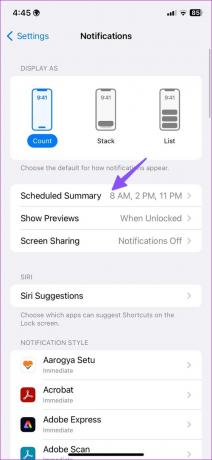
Steg 4: Inaktivera Instagram från följande meny.

6. Ge obegränsad dataanvändning till Instagram (Android)
Instagram kan försena aviseringar när datasparläget är på. Du kan ge obegränsad dataanvändning till Instagram och låta det fungera normalt.
Steg 1: Öppna Instagram-appens info på Android (se stegen ovan).
Steg 2: Välj "Mobildata och Wi-Fi".

Steg 3: Aktivera växeln "Obegränsad dataanvändning".

7. Aktivera mobildata för Instagram (iPhone)
Inaktiverade du mobildataåtkomst för Instagram? Du kommer att få aviseringar när du ansluter till ett Wi-Fi-nätverk.
Steg 1: Öppna Instagram i iPhone-inställningar (se stegen ovan).
Steg 2: Aktivera växeln "Mobildata".

8. Lås Instagram på Android
Vissa Android-telefontillverkare som Samsung, Vivo, Oppo och Xiaomi dödar inaktiva appar i bakgrunden för att spara telefonens batteritid. Instagram kan försena aviseringar på grund av sådant beteende. Du måste låsa Instagram i bakgrunden.
Steg 1: Öppna multitasking-menyn på Android.
Steg 2: Tryck länge på Instagram-appikonen och välj "Lås den här appen."

Systemet gör ett undantag för Instagram och dödar det inte i bakgrunden.
9. Kontrollera Instagram Status
När Instagram-servrar drabbas av ett avbrott, möter du förseningar i att ta emot aviseringar i realtid. Du kan gå till downdetector.com och sök efter Instagram för att bekräfta problemet. Du måste vänta på att Instagram ska lösa problemet från deras sida.
10. Uppdatera Instagram-appen
En föråldrad Instagram-build kan lämna dig med försenade meddelandeproblem i appen. Du kan gå till Google Play Store eller Apple App Store och installera den senaste Instagram-uppdateringen på din telefon.
Instagram för Android
Instagram för iPhone
Få omedelbara Instagram-aviseringar
Du behöver inte längre öppna Instagram för att få de senaste uppdateringarna. Du kan enkelt fixa försenade Instagram-aviseringar med hjälp av tricken ovan. Vilket trick fungerade för dig? Låt oss veta i kommentarsfältet nedan.
Senast uppdaterad den 31 oktober 2022
Ovanstående artikel kan innehålla affiliate-länkar som hjälper till att stödja Guiding Tech. Det påverkar dock inte vår redaktionella integritet. Innehållet förblir opartiskt och autentiskt.
Skriven av
Parth Shah
Parth arbetade tidigare på EOTO.tech med tekniska nyheter. Han frilansar för närvarande på Guiding Tech och skriver om appjämförelse, handledning, programvarutips och tricks och dyker djupt in i iOS, Android, macOS och Windows-plattformar.



